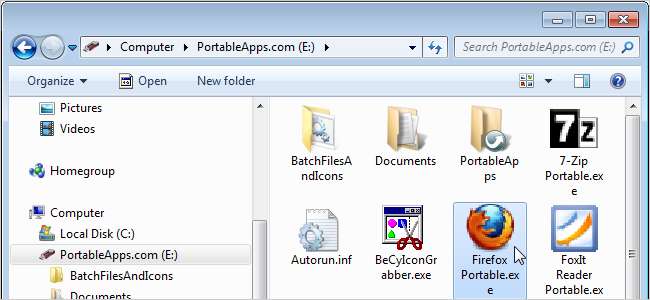
אם אתה עובד על מספר מחשבים, אתה כנראה משתמש בכונן USB כדי לקחת איתך את התוכנה הניידת המועדפת עליך. סוויטות יישומים ניידות כמו PortableApps.com , CodySafe , או וולף פן-סוויט לכל אחד מהם יש תפריט ראשי המספק גישה לתוכניות המותקנות בסוויטה.
עם זאת, יכולות להיות סיבות מדוע עליך ליצור קיצורי דרך לתוכניות בכונן ה- USB שלך. ייתכן שאתה משתמש בתוכנית שאינה משתלבת בתפריט הראשי של הסוויטה. לחלופין, ייתכן שאינך משתמש כלל בחבילת יישומים ניידת רשמית כלל, ופשוט ממקם תוכנה ניידת בתיקיה בכונן ה- USB שלך. אולי אתה מעדיף להשתמש בקיצורי דרך בשורש כונן ה- USB, כמו שולחן עבודה נייד.
לא משנה מה הסיבה שלך, אתה לא יכול פשוט ליצור קיצור דרך ליישום בכונן ה- USB ולמקם אותו בשורש הכונן. קיצור הדרך תמיד יתייחס לנתיב המלא של היישום, כולל אות הכונן. מחשבים שונים מקצים אותיות כונן שונות לכונני הבזק מסוג USB, כך שתצטרך לשנות את אות הכונן עבור קיצורי הדרך שלך כאשר היא משתנה. אתה יכול הקצה אות כונן סטטי לכונן ה- USB . עם זאת, אם אתה מעדיף לא לעשות זאת, יש דרך ליצור קיצורי דרך לתוכניות בכונן USB באמצעות נתיבים יחסית.
מכיוון ש- Windows אינו תומך בנתיבים יחסית בקיצורי דרך, אנו נראה לך כיצד ליצור "קיצור דרך" בשורש כונן USB על ידי יצירת קובץ אצווה (.bat) והמרתו לקובץ הפעלה (.exe).
ליצירת קובץ האצווה, פתח עורך טקסט, כגון פנקס רשימות, והזן את הנתיב המלא, כולל שם קובץ ההפעלה, לתוכנית שעבורה ברצונך ליצור קיצור דרך. עם זאת, הפוך את זה לנתיב יחסי על ידי השארת אות הכונן ואת הנטייה האחורית הראשונה. כמו כן, הקיפו את השביל בהצעות מחיר. נשתמש בתוכנית חילוץ האייקונים החינמית, BeCyIconGrabber, כדוגמה. התמונה למטה מציגה דוגמה לנתיב המלא היחסי לתוכנית בכונן הבזק מסוג USB.
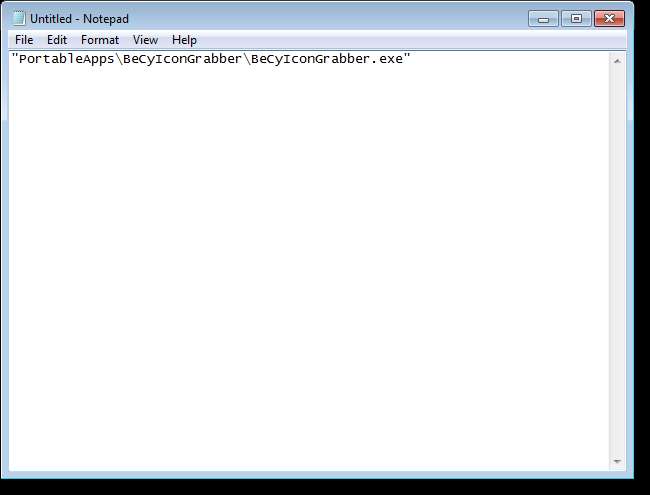
בעורך הטקסט שמור את הקובץ כקובץ .bat במיקום שבחרת. שמרנו את הקובץ שלנו בספרייה מיוחדת בכונן הבזק ה- USB שלנו.
הערה: לא משנה יותר מדי היכן אתה שומר את קובץ האצווה. המיקום של קובץ ההפעלה הסופי הוא מה שחשוב.
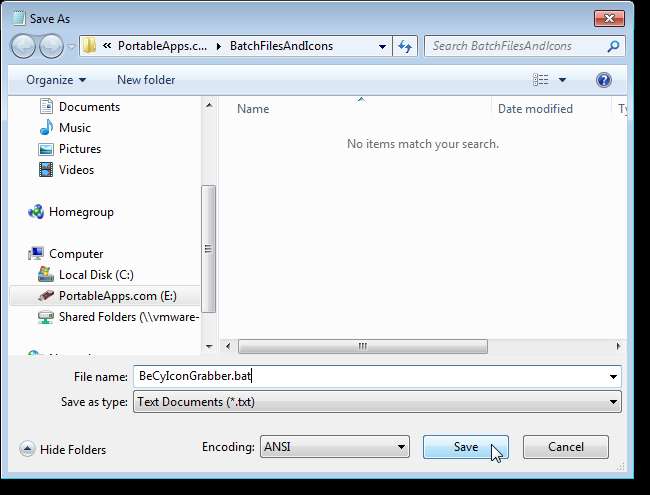
אתה יכול לשים סמל על קיצור הדרך שלך על ידי חילוץ הסמל מקובץ ה- exe של התוכנית והוספתו לקובץ ההפעלה שתיצור לקיצור הדרך שלך. לחילוץ הסמל מקובץ התוכנית, עיין במאמר שלנו אודות באמצעות כלי חינמי להוצאת סמלים באיכות גבוהה מקבצים . עליכם בסופו של דבר עם קובץ אייקון (.ico) כמוצג להלן.

כדי להמיר את קובץ האצווה שלך לקובץ הפעלה, הורד את התוכנית בחינם ממיר בת אל exe . אין צורך להתקין את התוכנית. כל שעליך לעשות הוא לחלץ את הקבצים מקובץ ה- zip ולחץ פעמיים על קובץ ה- exe להפעלת התוכנית.
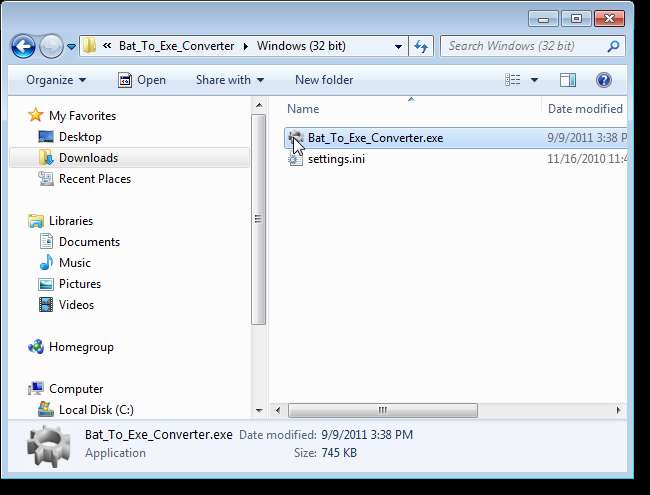
בחלון התוכנית ממיר המרת Bat To Exe, לחץ על כפתור הדפדוף (...) מימין לתיבת העריכה של קובץ אצווה.

בתיבת הדו-שיח בחר קובץ אצווה, נווט לתיקיה בה שמרת את קובץ ה- bat שלך, בחר את הקובץ ולחץ על פתח.
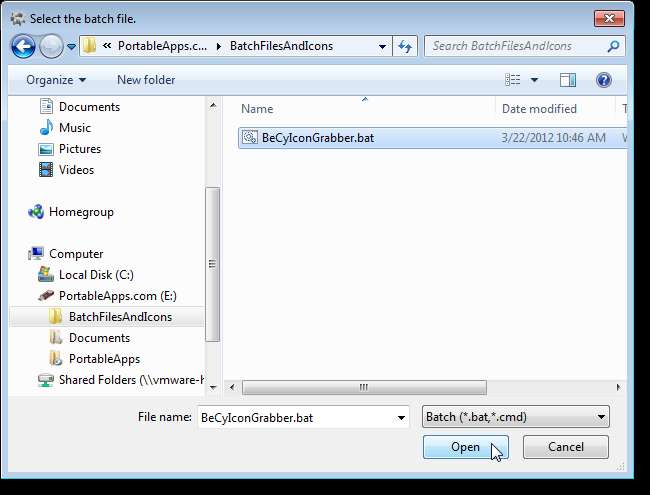
כעת עלינו לציין את השם והמיקום של קובץ ה- exe שנוצר. כברירת מחדל, אותו מיקום כמו קובץ האצווה מוזן כמיקום השמירה. עם זאת, לא שמרנו את קובץ האצווה שלנו בשורש של כונן הבזק ה- USB שלנו, אך אנו רוצים לשמור את קובץ קיצור הדרך להפעלה בשורש. כדי לשנות את המיקום, לחץ על כפתור הדפדוף (...) מימין לתיבת העריכה שמור.
הערה: ניתן גם להקליד את הנתיבים ושמות הקבצים ישירות בתיבות העריכה, במקום להשתמש בלחצני הדפדוף.
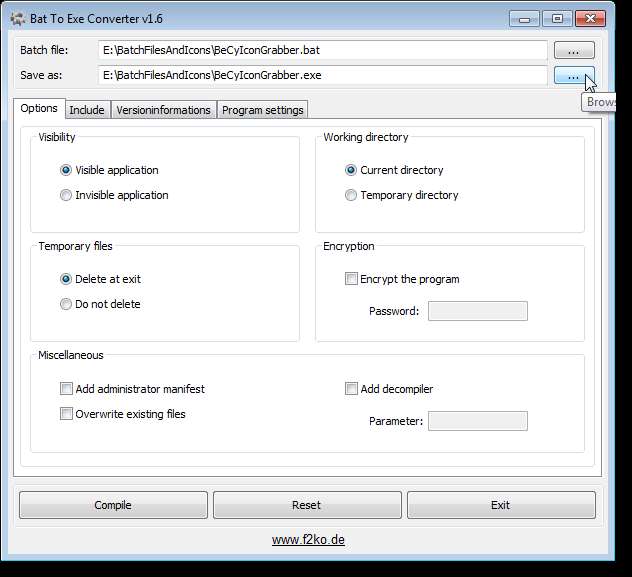
בתיבת הדו-שיח שמור כ, נווט לשורש של כונן הבזק ה- USB והזן שם קובץ עבור קיצור הדרך בתיבת העריכה שם קובץ. לחץ על שמור.

להפעלת קובץ האצווה "באופן בלתי נראה", ללא חלון קונסולה שנפתח ברקע, בחר באפשרות היישום Invisible בתיבה Visibility.

כדי להוסיף את הסמל שחילצת לקובץ קיצור הדרך .exe, לחץ על הכרטיסייה Informationinformation ואז לחץ על כפתור הדפדוף (...) מימין לתיבת העריכה של קובץ Icon.
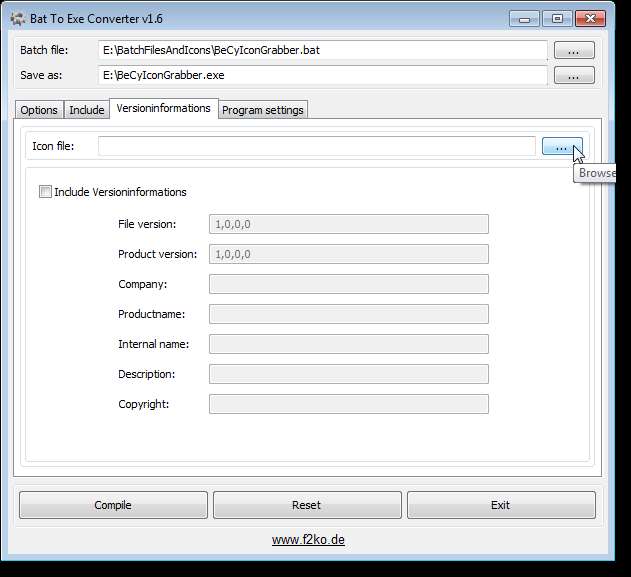
בתיבת הדו-שיח בחר קובץ הסמל, נווט לתיקיה בה שמרת את קובץ ה- ICO שחולץ, בחר אותו ולחץ על פתח.
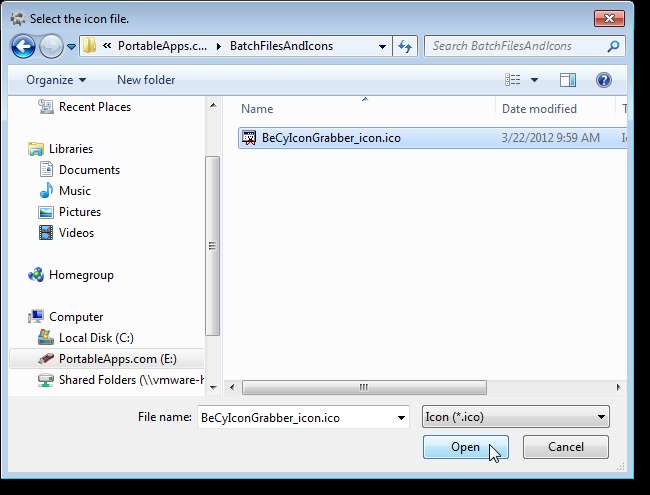
הנתיב לקובץ האייקונים נכנס לתיבת העריכה של קובץ אייקון. לחץ על הידור כדי ליצור את קובץ קיצור הדרך .exe.
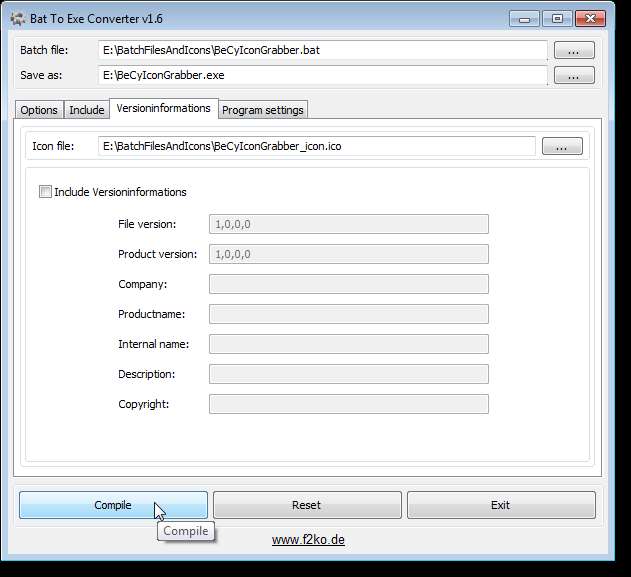
כדי לסגור את ממיר ה- Bat To Exe, לחץ על כפתור ה- X בפינה הימנית העליונה של תיבת הדו-שיח.
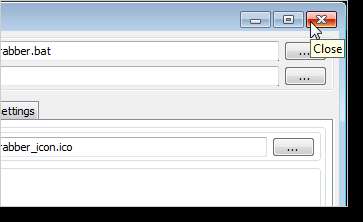
קובץ הקיצור החדש .exe זמין בשורש כונן הבזק מסוג USB. לחץ עליו פעמיים כדי להפעיל את התוכנית.
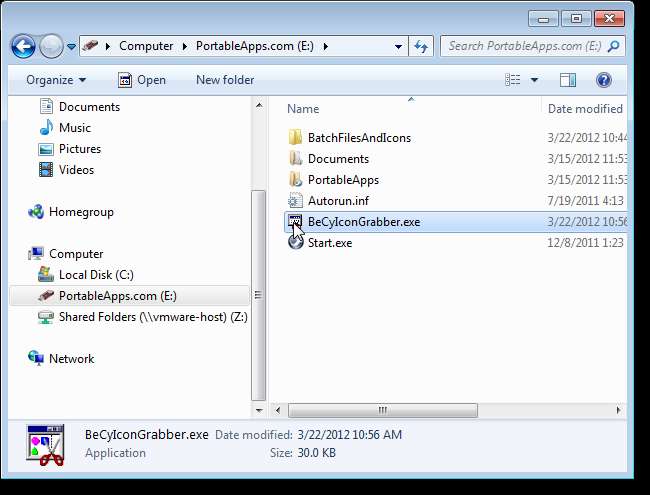
הנה תוכנית BeCyIconGrabber שנפתחה מקובץ האצווה המומר שלנו.
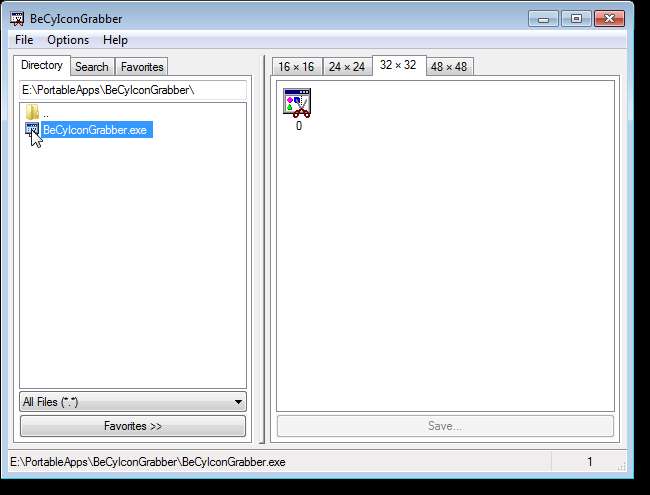
עכשיו אתה יכול ליצור קיצורי דרך בקלות לתוכניות בכונן הבזק ה- USB שלך שיעבוד לא משנה איזה אות כונן מוקצה לכונן שלך בכל מחשב Windows.







